File EXE là gì? Tổng hợp các phần mềm hỗ trợ đọc file EXE
Trong thế giới công nghệ thông tin, file EXE là một thuật ngữ quen thuộc mà chắc hẳn ai cũng đã từng nghe đến. Đặc biệt khi sử dụng máy tính hệ điều hành Windows. Đây là loại file đóng vai trò quan trọng trong việc cài đặt và chạy các ứng dụng phần mềm. Tuy nhiên, không phải ai cũng hiểu rõ “file EXE là gì?” .Cách hoạt động của nó ra sao? Cũng như những rủi ro tiềm ẩn khi mở file này. Bài viết dưới đây, wikifile.org sẽ giúp bạn khám phá định nghĩa, đặc điểm và những điều cần lưu ý khi làm việc với loại file này nhé.
File EXE là gì?
File EXE (Executable File) là một định dạng file được sử dụng trong các hệ điều hành như Windows, MS-DOS, OpenVMS và ReactOS. Đặc điểm chính của file EXE là nó chứa mã lệnh mà máy tính có thể thực thi. Tức là chạy như một chương trình hoặc ứng dụng. Khi bạn tải xuống và cài đặt phần mềm, thông thường bạn sẽ gặp các file với phần mở rộng .exe. Chẳng hạn như setup.exe hoặc install.exe.
Khi mở một file EXE, hệ điều hành sẽ thực hiện các lệnh bên trong file đó. Giúp khởi động chương trình tương ứng. Ngoài ra, một số file EXE có thể là file tự giải nén. Nó cho phép người dùng dễ dàng trích xuất nội dung mà không cần phần mềm bổ sung.
Tuy nhiên, cần lưu ý rằng không phải mọi file EXE đều an toàn. Nhiều phần mềm độc hại cũng được phân phối qua định dạng này. Vì vậy, người dùng nên cẩn thận khi mở file EXE từ các nguồn không rõ ràng để tránh rủi ro bảo mật cho máy tính.

Các phần mềm đọc được file EXE
File EXE là định dạng file thực thi, chủ yếu được thiết kế để chạy trên hệ điều hành Windows. Mặc dù không thể mở file EXE trực tiếp bằng các phần mềm đọc file như tài liệu văn bản hay hình ảnh, nhưng có một số cách và phần mềm giúp bạn tương tác hoặc sử dụng file EXE. Dưới đây là một số phần mềm và công cụ có thể đọc hoặc chạy file EXE:
1. Hệ điều hành Windows
Windows là hệ điều hành chính hỗ trợ file EXE. Bạn có thể chỉ cần nhấp đúp vào file EXE để chạy nó.
2. Trình giả lập Windows
- Wine: Một công cụ miễn phí cho phép chạy nhiều ứng dụng Windows trên các hệ điều hành như macOS và Linux.
- CrossOver: Một phiên bản thương mại của Wine với giao diện dễ sử dụng. Giúp chạy ứng dụng Windows trên macOS và Linux.
3. Máy ảo
VMware Workstation hoặc VirtualBox: Cho phép bạn tạo một máy ảo chạy Windows trên hệ điều hành khác. Nó giúp bạn có thể chạy file EXE.
4. Trình giải nén file
7-Zip hoặc WinRAR: Một số file EXE có thể là file tự giải nén. Bạn có thể dùng những phần mềm này để mở file EXE như một kho lưu trữ. Nó sẽ giúp bạn trích xuất nội dung bên trong mà không cần chạy file đó.
5. Trình biên dịch
Nếu bạn muốn chỉnh sửa mã nguồn của ứng dụng tạo ra file EXE Bạn cần có mã nguồn ban đầu và một trình biên dịch phù hợp như Visual Studio.
Làm thế nào để mở file EXE trên máy tính
Để mở file EXE trên máy tính, đặc biệt là hệ điều hành Windows, bạn có thể thực hiện các bước sau:
1. Mở file EXE trực tiếp
- Nhấp đúp: Nếu file EXE đã được tải về hoặc nằm trong thư mục nào đó, chỉ cần nhấp đúp vào file đó. Windows sẽ tự động nhận diện và thực thi file.
- Click chuột phải: Nếu bạn muốn mở với quyền quản trị, nhấp chuột phải vào file và chọn “Run as administrator”.
2. Sử dụng Command Prompt
- Mở Command Prompt bằng cách nhấn Windows + R, gõ cmd, rồi nhấn Enter.
- Sử dụng lệnh cd để chuyển đến thư mục chứa file EXE.
- Gõ tên file và nhấn Enter để chạy. Ví dụ: filename.exe.
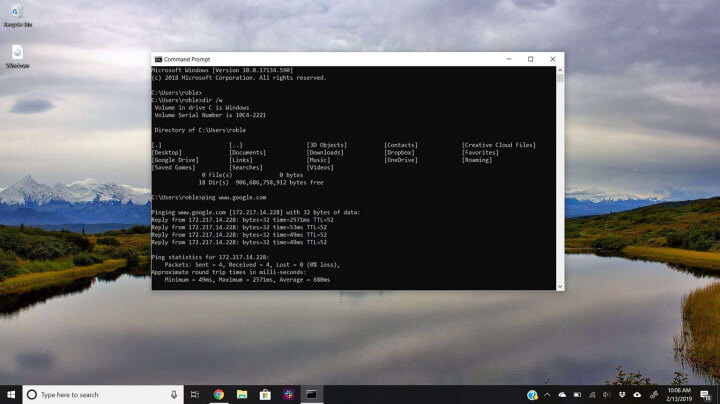
3. Mở bằng Task Manager
- Mở Task Manager bằng cách nhấn Ctrl + Shift + Esc.
- Chọn tab “File”, sau đó chọn “Run new task”.
- Gõ tên file EXE và nhấn Enter.
4. Sử dụng trình giả lập hoặc máy ảo (nếu cần)
- Nếu bạn đang sử dụng một hệ điều hành khác như macOS hoặc Linux. Bạn có thể sử dụng phần mềm như Wine, VirtualBox, hoặc VMware để chạy file EXE.
- Cài đặt Windows trong máy ảo và sau đó mở file EXE như bình thường.
5. Sử dụng trình giải nén (nếu file là tự giải nén)
- Nếu file EXE là một file nén tự giải nén. Bạn có thể sử dụng phần mềm như 7-Zip hoặc WinRAR.
- Nhấp chuột phải vào file EXE và chọn “Open with” để chọn 7-Zip hoặc WinRAR để xem nội dung bên trong.
Cách tạo EXE Package
Tạo một gói EXE (EXE Package) có thể là một quá trình đơn giản nếu bạn sử dụng các công cụ phù hợp. Dưới đây là hướng dẫn từng bước để tạo gói EXE. Sử dụng công cụ đóng gói phần mềm như Advanced Installer hoặc Inno Setup.
Sử dụng Advanced Installer để mở EXE Packege như sau:
- Tải xuống và cài đặt phần mềm từ trang web chính thức của Advanced Installer.
- Mở Advanced Installer và chọn “New Project”.
- Chọn loại gói EXE bạn muốn tạo, như “Professional”, “Free”, hoặc “Simple”.
- Trong phần “Files and Folders”, thêm tất cả các file và thư mục cần thiết cho ứng dụng của bạn. Bạn có thể kéo và thả chúng vào cửa sổ dự án.
- Chọn “Product Details” để thiết lập tên ứng dụng, phiên bản, công ty, và thông tin khác.
- Trong phần “Uninstall”, bạn có thể thiết lập quy trình gỡ cài đặt cho ứng dụng của mình.
- Chọn “Dialogs” để tùy chỉnh giao diện cài đặt theo ý muốn.
- Khi đã hoàn thành các bước trên, nhấp vào “Build” để tạo gói EXE.
- Sau khi xây dựng thành công, bạn có thể tìm thấy file EXE trong thư mục xuất ra được chỉ định.
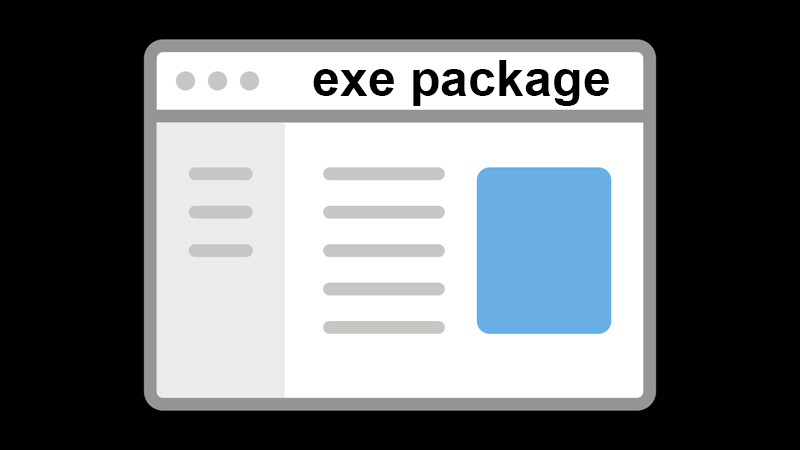
Tổng kết
Như vậy, file EXE là một định dạng tệp quan trọng trong hệ điều hành Windows. Nó đóng vai trò chính trong việc chạy các ứng dụng và phần mềm. Hiểu rõ về file EXE giúp người dùng sử dụng máy tính một cách hiệu quả hơn.Và tránh được những rủi ro liên quan đến virus. Wikifile.org là website luôn cung cấp các thông tin về nhiều loại file hiện nay. Hy vọng bài viết này đã giúp bạn giải đáp được thắc mắc về “file EXE là gì?” và cách sử dụng chúng trong công việc hàng ngày. Hẹn gặp lại bạn trong những bài viết sắp tới.